
Windows 10 má dva nástroje pro kontrolu integrity chráněných systémových souborů a automatické obnovení, když je poškození detekováno - sfc.exe a dismonfe, stejně jako příkaz opravy-WindowsImage pro Windows PowerShell (pomocí DISPOCI do práce). Druhý nástroj slouží jako přidání první, v případě, že SFC nezdaří obnovit poškozené soubory.
Poznámka: popisuje v návodu k obsluze jsou však bezpečné, pokud jste předtím, než jste provedli jakékoli operace související s nahrazením nebo změnou systémových souborů (například pro instalaci tématu třetích stran atd.), V důsledku souborů pro obnovu systému, Tyto změny budou zrušeny.
Pomocí SFC zkontroluje integritu a opravy systémových souborů systému Windows 10
Mnoho uživatelů znají příkaz SFC / Scannow System System Integrity Intevrity Kontrola integrity, který automaticky kontroluje a opravuje chráněné systémové soubory systému Windows 10.
Chcete-li spustit příkaz, příkazový řádek běžící v názvu správce je standardní (můžete zadat příkazový řádek z administrátora v systému Windows 10 zadáním "příkazového řádku" v panelu vyhledávání, pak pravým tlačítkem myši na nalezený výsledek - start Jménem správce), představte do něj SFC / Scannow a stiskněte klávesu Enter.
Po zadání příkazu se kontrola systému začne na základě výsledků, jejichž výsledky nalezené chyby integrity, které lze opravit (o tom, co nemůžete - další), bude automaticky opraveno se zprávou "Program ochrany zabezpečení systému Windows zjistil poškozené soubory a Úspěšně je obnovena "a v případě nich není žádná zpráva, že" ochrana systému Windows nenalezl poruchy integrity. "
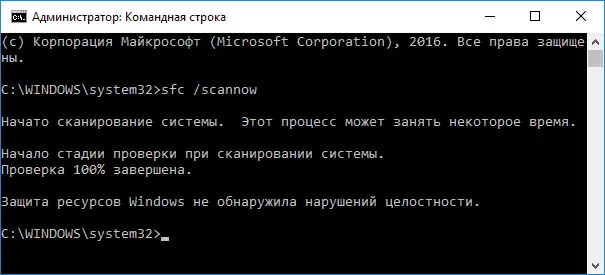
Je také možné zkontrolovat integritu konkrétního systému souborů, pro to můžete použít příkaz
SFC / Scanfile = "path_k_file"Při použití příkazu je však jeden nuance: SFC nemůže opravit chyby integrity pro tyto systémové soubory, které jsou aktuálně použity. Chcete-li problém vyřešit, můžete spustit SFC přes příkazový řádek v prostředí pro obnovu systému Windows 10.
Spuštění integrity Windows 10 pomocí SFC v prostředí pro obnovu
Chcete-li zavést v prostředí pro obnovu systému Windows 10, můžete použít následující způsoby:
- Přejděte na parametry - aktualizace a zabezpečení - obnova - Speciální možnosti stahování - restart. (Pokud není žádná položka, můžete také použít tuto metodu: Na přihlašovací obrazovce klikněte na ikonu "ON" vpravo a pak podržením posunu klepněte na tlačítko "Restartovat").
- Boot s předem určenou disk pro obnovení systému Windows.
- Zavedení z instalačního disku nebo spouštěcího blesku s distribucí systému Windows 10 a v instalačním programu, na obrazovce po výběru jazyka, na levé straně, pro výběr "Obnovení systému".
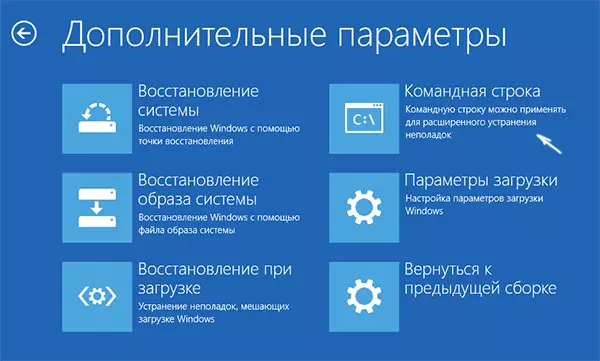
- Poté přejděte na "Odstraňování problémů" - "Pokročilé parametry" - "příkazový řádek" (Pokud jste použili první metody výše uvedených metod, budete také potřebovat zadat heslo správce systému Windows 10). V příkazovém řádku použijte následující příkazy:
- diskpart.
- Seznam hlasitosti
- VÝSTUP
- SFC / SCANNOW / OFFBOOTDIR = C: / Offwindir = C: Windows (kde C je sekce s nainstalovaným systémem a c: Windows je cesta ke složce Windows 10, můžete mít písmena).
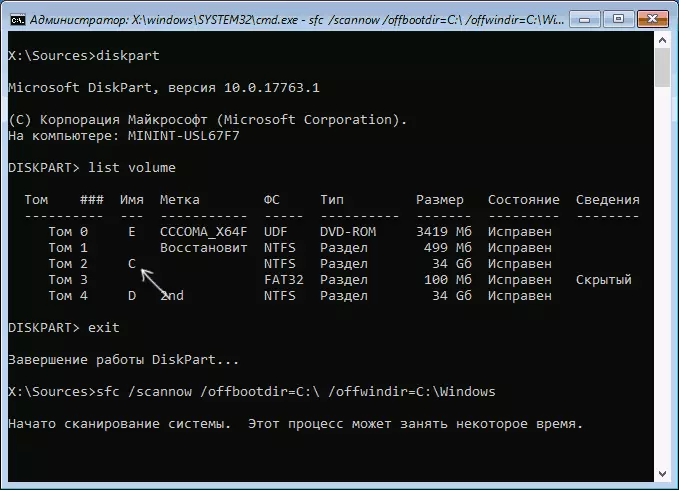
- Integrita systémových souborů operačního systému spustí skenování, zatímco tento čas bude příkaz SFC k dispozici pro obnovení všech souborů, za předpokladu, že úložiště zdrojů Windows není poškozen.
Skenování může pokračovat ve značném čase - dokud bliká podtržítko, váš počítač nebo notebook nezávisí. Po dokončení zavřete příkazový řádek a restartujte počítač jako obvykle.
Obnovení úložiště komponenty systému Windows 10 pomocí disc.exe
Utility Windows Dism.EXE Deployment a Údržba umožňuje identifikovat a opravit tyto problémy s úložištěm systému Windows 10 systémových komponent, odkud původní verze jejich systémových souborů je při kontrole a opravě integrity systémových souborů zkopírována. To může být užitečné v těchto situacích, kde okna ochrana prostředků nemůže obnovit soubory, navzdory nalezené zranění. V tomto případě bude skript následující: Obnovujeme úložiště komponenty a znovu se uchýluneme k použití SFC / Scannow.
Chcete-li použít příkaz DISPR.EXE, spusťte příkazový řádek jménem správce. Poté můžete použít následující příkazy:
- Demon / Online / Cleanup-Image / CheckDealth - Pro získání informací o stavu a dostupnosti poškození součástí systému Windows. V tomto případě není šek sám produkován, ale kontrolují se pouze dříve zaznamenané hodnoty.
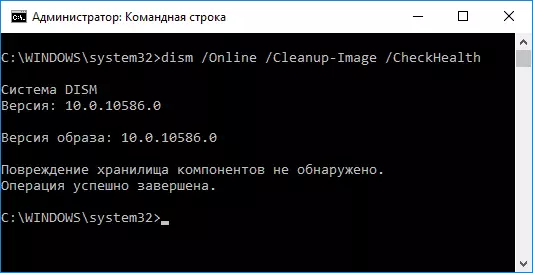
- Demon / Online / Cleanup-Image / Scanwealth - Kontrola integrity a přítomnosti poškození komponent. Může to trvat dlouho a "zavěsit" v procesu o 20 procent.

- Demon / Online / CleanUp-Image / RestoreHealth - Vyrobeno a kontrolovat a automaticky obnovit soubory systému Windows, jako v předchozím případě, trvá čas a zastaví se během procesu.
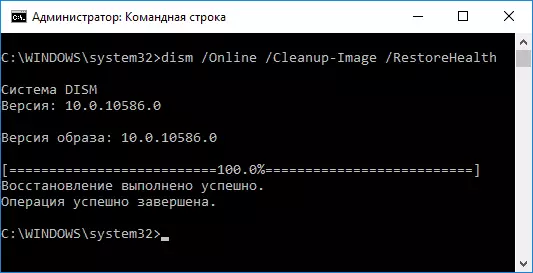
Poznámka: Pokud příkaz pro obnovení úložiště komponenty nefunguje z jednoho důvodu nebo jiného, můžete použít soubor install.wim (nebo ESD) s ISO obrazem Windows 10 (jak stáhnout systém Windows 10 ISO z webu Microsoft) jako Zdroj souboru, požadované obnovení (obsah obrázku musí odpovídat nainstalovaném systému). Můžete to udělat pomocí příkazu:
Demon / Online / CleanUp-Image / RestoreHealth / Zdroj: WIM: path_fail_wim: 1 / limitaccessMísto toho .wim, můžete použít soubor .esd stejným způsobem nahrazením všech WIM na příkaz ESD.
Při použití zadaných příkazů se protokol akce uloží v systému Windows protokoly CBS.LOG a Windows LOGS DISM.LOG.
Demon.exe lze také použít v systému Windows PowerShell, běžící jménem správce (můžete spustit z pravého tlačítka klepněte na tlačítko Start) pomocí příkazu Opravy-WindowsImage. Příklady týmů:
- Opravy-WindowsImage -Online -ScanHealth - Kontrola přítomnosti poškození systémových souborů.
- Opravy-WindowsImage -Nline -RestoreHealth - Zkontrolujte a správné poškození.
Další metody pro obnovení úložiště komponent, pokud výše uvedené nefunguje: Obnovení úložiště součástí systému Windows 10.
Jak vidíte, kontrola integrity souborů v systému Windows 10 není takový obtížný úkol, který někdy může pomoci opravit různé problémy s OS. Kdyby to nemohlo, můžete s něčím pomoci z možností v pokynech pro opravu systému Windows 10.
Jak zkontrolovat integritu systému Windows 10 systémových souborů - Video
Také navrhuji seznámit se s videem, kde je použití základních týmů ověřování integrity jasně zobrazeno s některými vysvětlením.dodatečné informace
Pokud SFC / SCANOW hlásí, že ochrana systému se nepodařilo obnovit systémové soubory a obnovit úložiště komponent (s následným resetem SFC) nepomohlo vyřešit problém, můžete zobrazit, které systémové soubory byly poškozeny kontaktováním protokolu CBS. Protokol. Chcete-li exportovat potřebné informace z přihlášení textového souboru SFC na ploše, použijte příkaz:
Findstr / C: "[SR]"% windir% logs \ cbs.log> "% UserProfile% Desktop \ SFC.txt"Některým recenzím také za kontrolu integrity pomocí SFC v systému Windows 10 může detekovat poškození ihned po instalaci aktualizace s novou sestavou systému (aniž by je schopen odstranit bez instalace nové sestavy "Full"), stejně jako pro některé verze Ovladače grafické karty (v tomto případě je chyba pro soubor Opencl.dll. Pokud se stalo něco z těchto možností a nemusíte mít žádnou akci.
